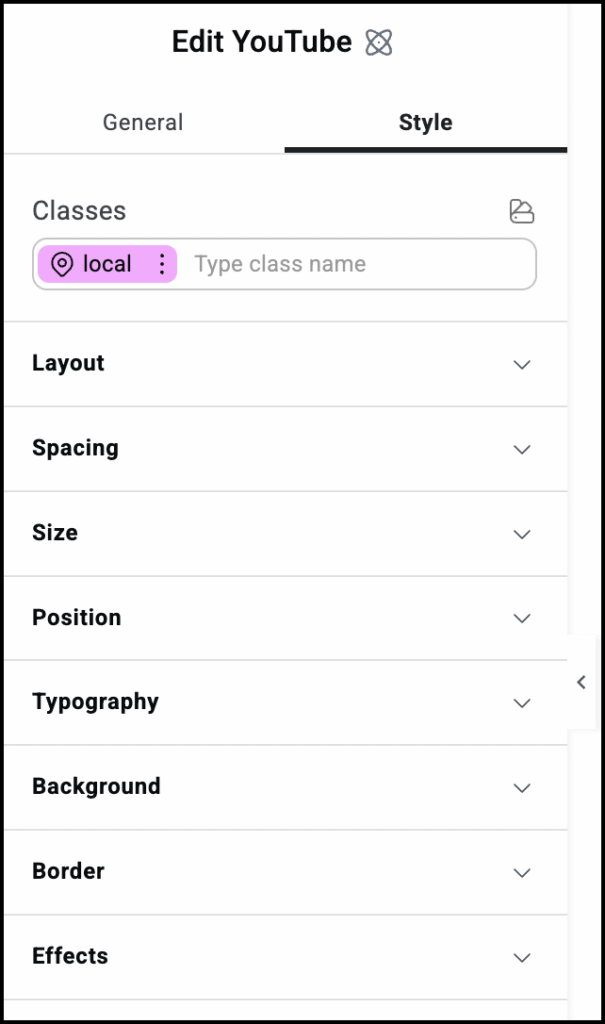הפעל תכונה ניסיונית
אלמנט YouTube הוא חלק מעורך V4.
למד עוד על הפעלת תכונות V4 כאן.
הוסף את הווידג'ט
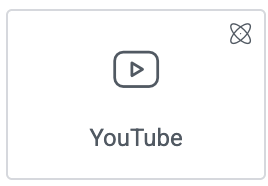
הוסף את האלמנט לקנבס
כדי לגשת ולהשתמש בווידג’ט:
בעורך Elementor, לחץ על +.
כל הרכיבים הזמינים מוצגים.לחץ או גרור את הרכיב לקנבס. למידע נוסף, ראה הוספת רכיבים לעמוד.
מה זה אלמנט YouTube?
אלמנט YouTube מאפשר לך להטמיע במהירות סרטוני YouTube בדף האינטרנט שלך.
מקרה שימוש נפוץ
אלכס מעצב דף בית לעסק עיצוב האתרים שלו ורוצה להטמיע תוכן YouTube כדי למשוך את תשומת הלב של לקוחות פוטנציאליים.
סרטון אלמנט Youtube
ראה סרטון המדגים את הוידג’ט בפעולה.
הוספת אלמנט YouTube: שלב אחר שלב
בדוגמה למטה, נטמיע סרטון YouTube באמצעות אלמנט YouTube.
הוסף אלמנט YouTube
כדי להוסיף אלמנט YouTube:
- גרור את האלמנט לדף.
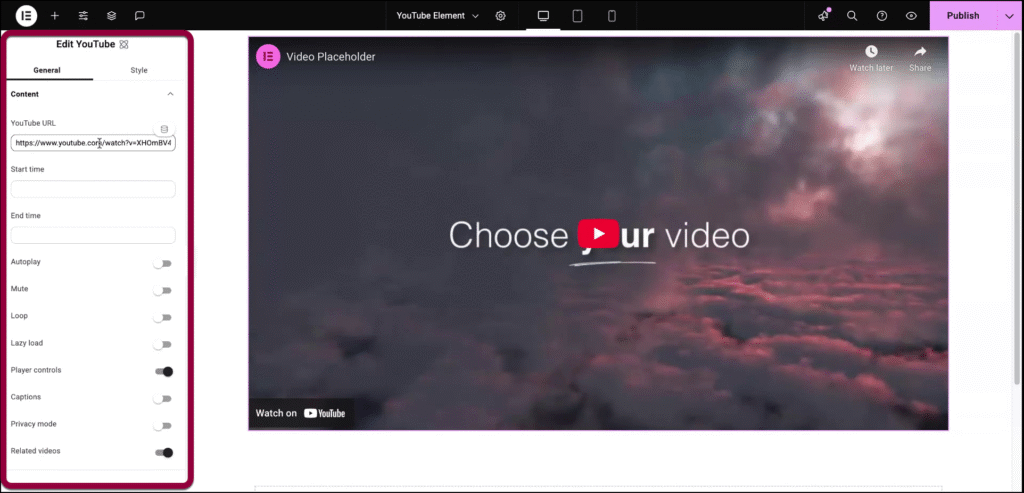
אפשרויות האלמנט מופיעות בפאנל השמאלי.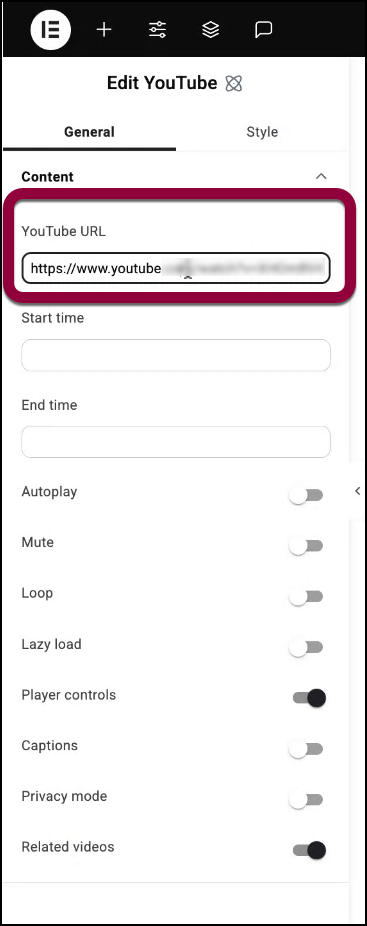
- בשדה כתובת YouTube, הזן את הקישור לסרטון YouTube שברצונך להטמיע.
- (אופציונלי) הזן זמן התחלה ו/או זמן עצירה כדי להציג רק חלק מהסרטון.Tipהזמנים שיוזנו צריכים להיות בשניות.
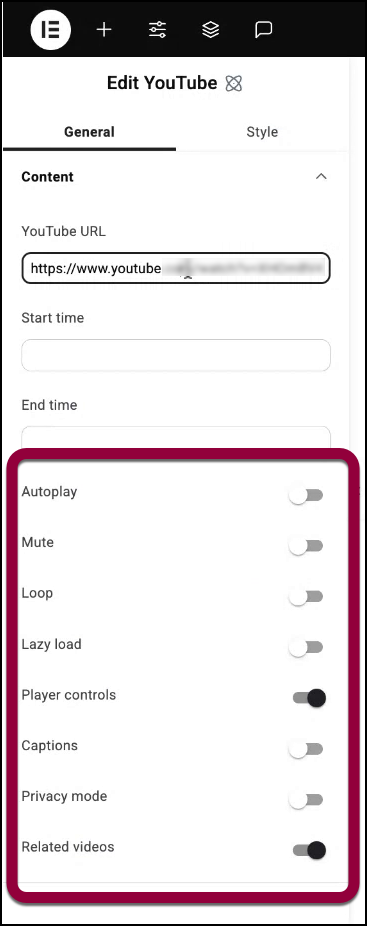
- הזן אפשרויות נוספות עבור הסרטון. האפשרויות הללו מוסברות למטה.
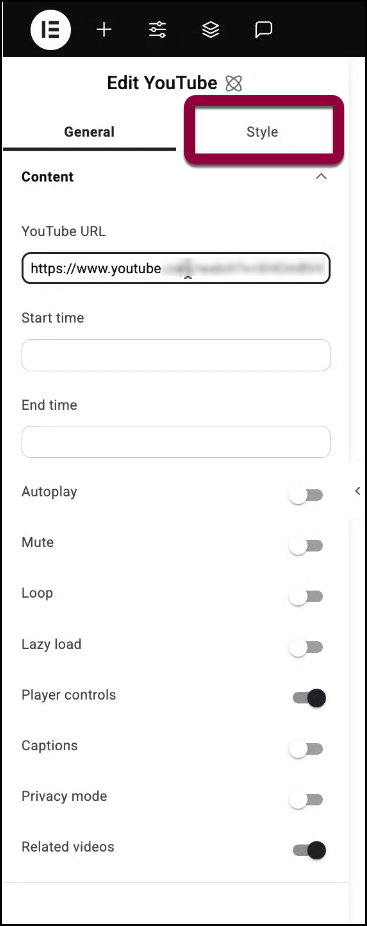
- לחץ על הכרטיסייה עיצוב כדי להתאים את המראה והתחושה של האלמנט, למשל הוספת רקע.
הגדרות עבור אלמנט YouTube
אתה יכול להתאים אישית את האלמנטים שלך באמצעות הכרטיסיות כללי ועיצוב. לחץ על הכרטיסיות למטה כדי לראות את כל ההגדרות הזמינות עבור הוידג’ט הזה.
לשונית כללי
הוסף, מחק וערוך פריטי תפריט ובקרות.
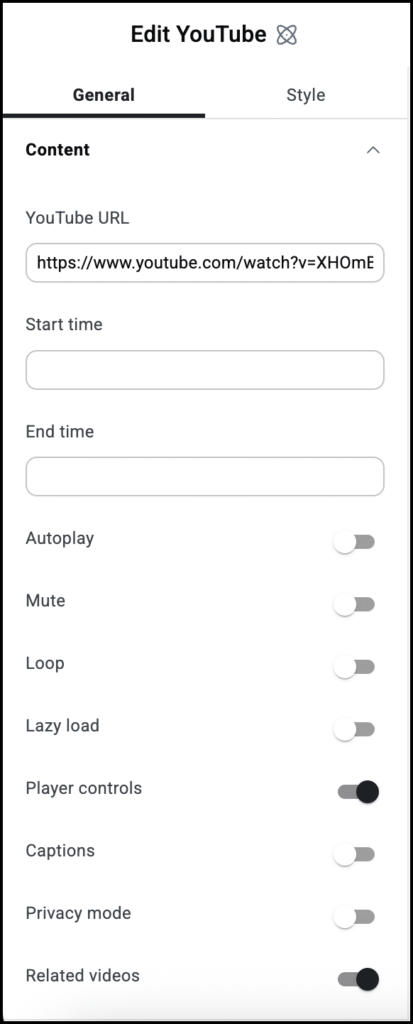
זמן התחלה
ציין זמן להתחלת הסרטון (בשניות). מאפשר לך להציג רק חלק מהסרטון למבקרים.
זמן סיום
ציין זמן לעצירת הסרטון (בשניות). מאפשר לך להציג רק חלק מהסרטון למבקרים.
הפעלה אוטומטית
החלט אם הסרטון צריך להתחיל להתנגן אוטומטית כשמישהו מבקר בדף.
אם מופעל, אתה יכול לבחור:
- הפעל במובייל: אתה יכול גם להפעיל את ההפעלה האוטומטית עבור מכשירים ניידים.
השתקה
הפעל אם אתה רוצה שהסרטון יתחיל ללא קול.
לולאה
הפעל כדי להפעיל את הסרטון ברציפות.
טעינה עצלה
הפעל טעינה עצלה כדי לטעון את החומר הנוסף של הסרטון רק כשמישהו לוחץ על כפתור ההפעלה. התכונה הזו עוזרת בשיפור מהירות הדף. למד עוד על טעינה עצלה.
בקרות נגן
הצג או הסתר כפתורים כמו הפעל, השהה ועוצמת קול.
כתוביות
החלף לכן אם אתה רוצה שכתוביות YouTube יוצגו בסרטון שלך.
מצב פרטיות
אם תפעיל, YouTube לא יאחסן מידע על מבקרים באתר שלך אלא אם הם יפעילו את הסרטון.
סרטונים קשורים
בחר מה YouTube צריך להציע אחרי שהסרטון שלך מסתיים. בחר מערוץ הסרטון הנוכחי או כל סרטון.
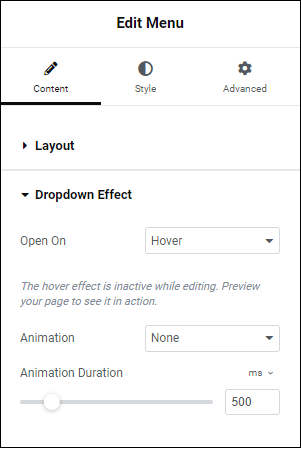
פתח ב
מאפשר לך לבחור מתי התפריט הנפתח יופעל, כשאתה בוחר בו (לחיצה), או כשאתה מעביר עליו את העכבר (ריחוף).
אנימציה
אתה יכול לבחור שהתפריט הנפתח שלך יופיע לאט. אם תעשה זאת, משך האנימציה קובע את משך הזמן שייקח לתפריט הנפתח להופיע במלואו.